
Skype - ทางเข้าหน้าของคุณสำหรับผู้ใช้ที่ลงทะเบียนในรูปแบบที่แตกต่างกัน: คำสั่ง
บทความอธิบายวิธีการต่าง ๆ ในการเข้าสู่ Skype
การนำทาง
- ดาวน์โหลด Skype และลงทะเบียนในนั้น
- เข้าสู่โปรแกรม Skype ตามปกติ
- ทางเข้า Skype โดยใช้การเข้าสู่ระบบและรหัสผ่านจาก Microsoft
- ทางเข้า Skype โดยใช้การเข้าสู่ระบบและรหัสผ่านจาก Facebook
- ทางเข้า Skype ภายใต้การเข้าสู่ระบบและรหัสผ่านอื่น
- ทางเข้า Skype ภายใต้การเข้าสู่ระบบและรหัสผ่านสองรายการ
- วิดีโอ: ฉันไม่สามารถเข้าสู่ Skype ได้จะทำอย่างไร!?
หากบุคคลมีคอมพิวเตอร์สมาร์ทโฟนแท็บเล็ตแล็ปท็อปและอุปกรณ์อื่น ๆ ที่คล้ายกันในกรณีส่วนใหญ่ Skype จะถูกติดตั้ง แต่ถ้าคุณเป็นผู้มาใหม่และคุณยังคงรู้เกี่ยวกับ Skype เพียงโดยตรงจากนั้นในรีวิวนี้เราจะช่วยคุณดาวน์โหลดและลงทะเบียนในผู้ส่งสารนี้
นอกจากนี้เรายังจะพูดคุยอย่างละเอียดเกี่ยวกับวิธีป้อน Skype โดยใช้ชื่อผู้ใช้ของพวกเขาด้วยรหัสผ่านจากบัญชีต่างๆและกำหนดค่า คำสั่งจะถูกรื้อถอนในภาพหน้าจอ
ดาวน์โหลด Skype และลงทะเบียนในนั้น
หากคุณยังไม่มี Skype คุณสามารถ:
- ดาวน์โหลด Skype จากเว็บไซต์อย่างเป็นทางการสำหรับสิ่งนี้ การเชื่อมโยง. นี่คือเวอร์ชันของโปรแกรมสำหรับอุปกรณ์ทั้งหมด: คอมพิวเตอร์แท็บเล็ตโทรศัพท์และอื่น ๆ
- คุณสามารถลงทะเบียนบน Skype ได้โดยสิ่งนี้ การเชื่อมโยง. เพียงกรอกข้อมูลที่จำเป็นและคลิกที่ " ไกลออกไป».
- ไปที่ " พื้นที่ส่วนตัว»สำหรับผู้ใช้ที่ลงทะเบียนแล้วคุณสามารถทำได้ การเชื่อมโยง. ไปที่หน้าของคุณบนเว็บไซต์ Skype อย่างเป็นทางการ
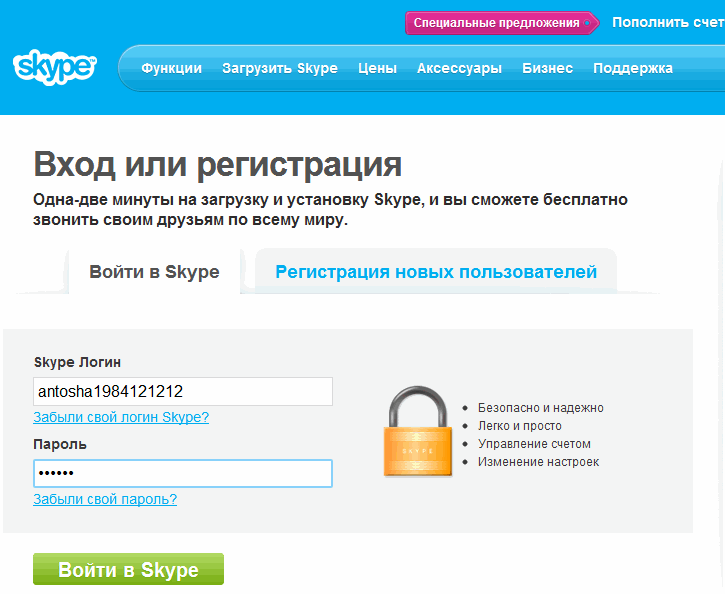
ทางเข้า Skype ไปยังหน้าของคุณสำหรับผู้ใช้ที่ลงทะเบียน
เข้าสู่โปรแกรม Skype ตามปกติ
ดังนั้นหากคุณดาวน์โหลดและติดตั้ง Skype แล้วให้ลงทะเบียนแล้วให้ทำตามคำแนะนำนี้สำหรับทางเข้าสู่ Skype และการกำหนดค่า:
- เรียกใช้ Skype
- ต่อไปเราจะได้รับเชิญให้ป้อนการเข้าสู่ระบบและรหัสผ่านสำหรับ Skype ซึ่งเราป้อนระหว่างการลงทะเบียน เราแนะนำและคลิกที่ " ทางเข้า».
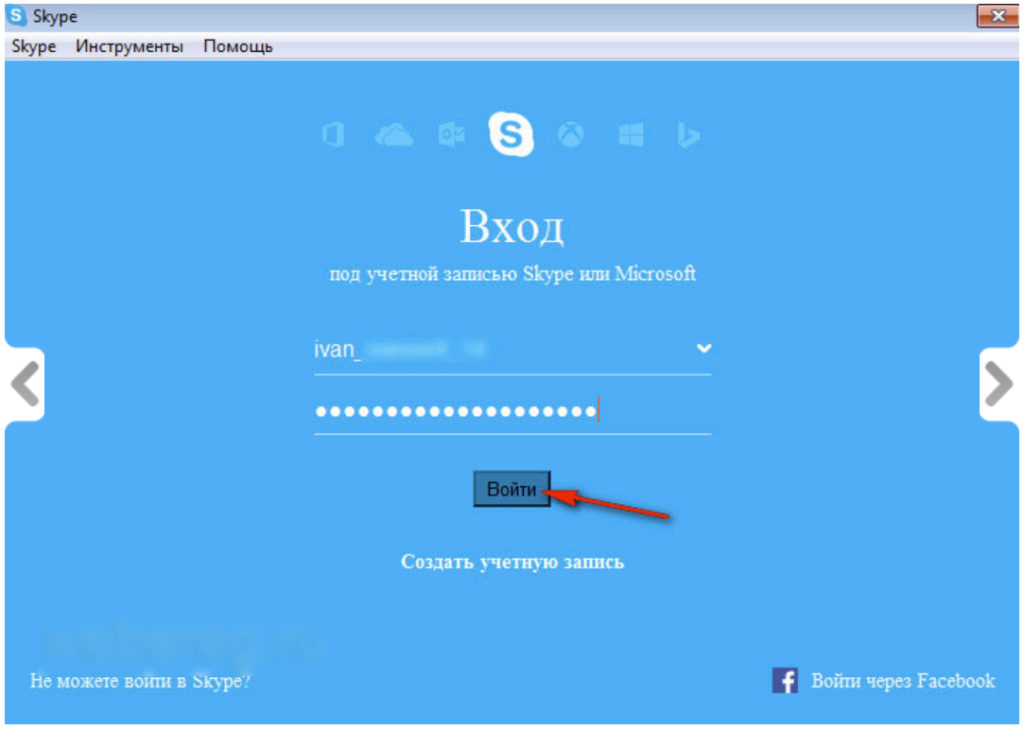
Skype วิธีดาวน์โหลดและลงทะเบียนผ่านทางเข้าสู่ระบบและรหัสผ่าน Skype เข้าสู่หน้าของคุณสำหรับผู้ใช้ที่ลงทะเบียน
- จากนั้นสำหรับการปรับแต่งเบื้องต้น Skype คลิกที่ " ดำเนินการต่อ"(มิฉะนั้นเราจะเข้าไปใน Skype โดยผ่านการตั้งค่า)
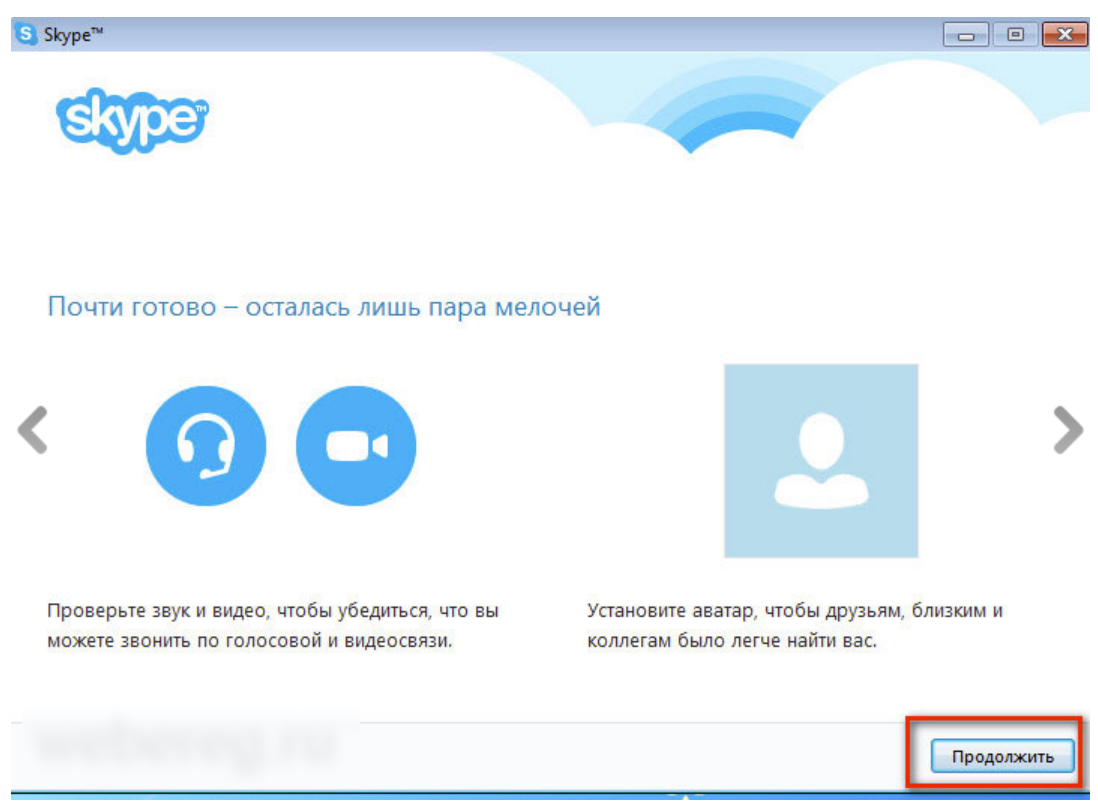
Skype วิธีดาวน์โหลดและลงทะเบียนผ่านทางเข้าสู่ระบบและรหัสผ่าน Skype เข้าสู่หน้าของคุณสำหรับผู้ใช้ที่ลงทะเบียน
- ในขั้นตอนต่อไปเราจะเห็นหน้าต่างการตั้งค่าโดยตรง ที่นี่จะเป็นไปได้ที่จะกำหนดค่าปริมาตรของไมโครโฟน (ตามที่คุณจะพูดในอนาคต) ตรวจสอบเสียง (เสียงบี๊บที่คุณจะได้ยินเมื่อโทรหา Skype ของคุณ) ตรวจสอบการทำงานของกล้องเลือก อุปกรณ์เอง (ซึ่งจะเกี่ยวข้องกับการทำงานของ Skype: ลำโพงลำโพงหูฟังไมโครโฟนกล้อง)
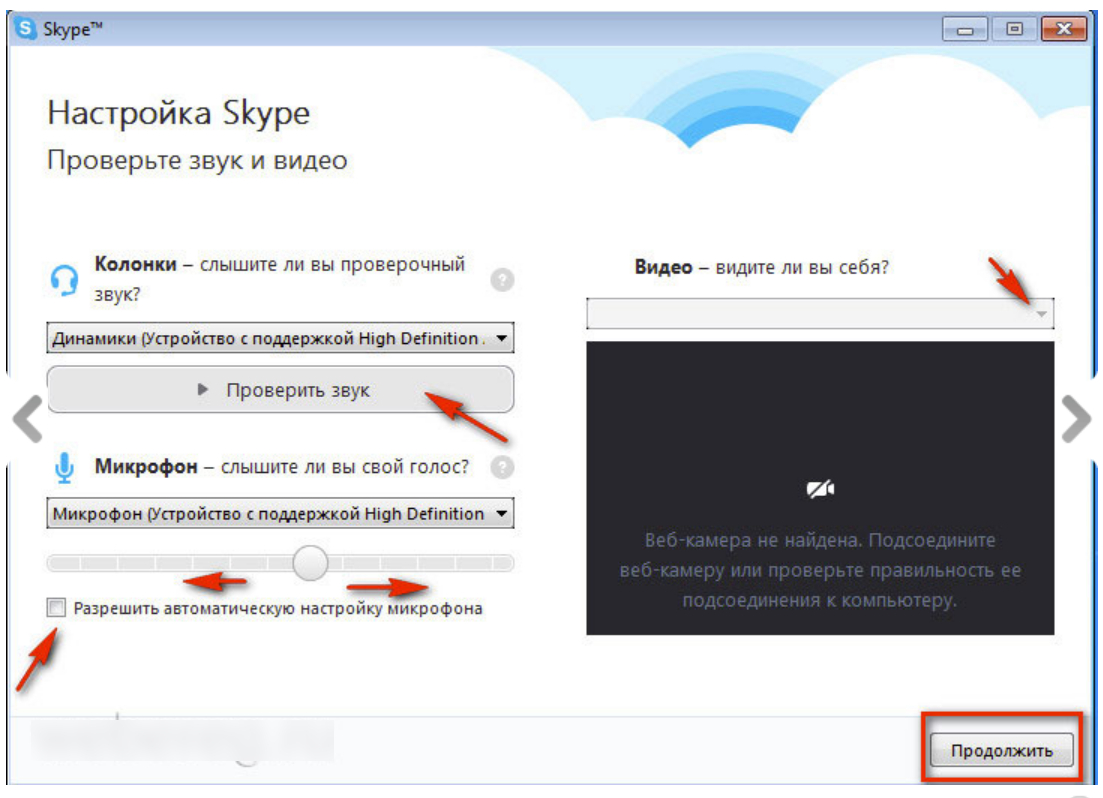
Skype วิธีดาวน์โหลดและลงทะเบียนผ่านทางเข้าสู่ระบบและรหัสผ่าน Skype เข้าสู่หน้าของคุณสำหรับผู้ใช้ที่ลงทะเบียน
- ถัดไปคุณจะได้รับการเสนอเพื่อสร้างอวตารของคุณเอง หากคุณไม่ต้องการแทรกอวตารคุณสามารถปิดหน้าต่างนี้และเข้าสู่ Skype มิฉะนั้นคลิกที่ " ดำเนินการต่อ».
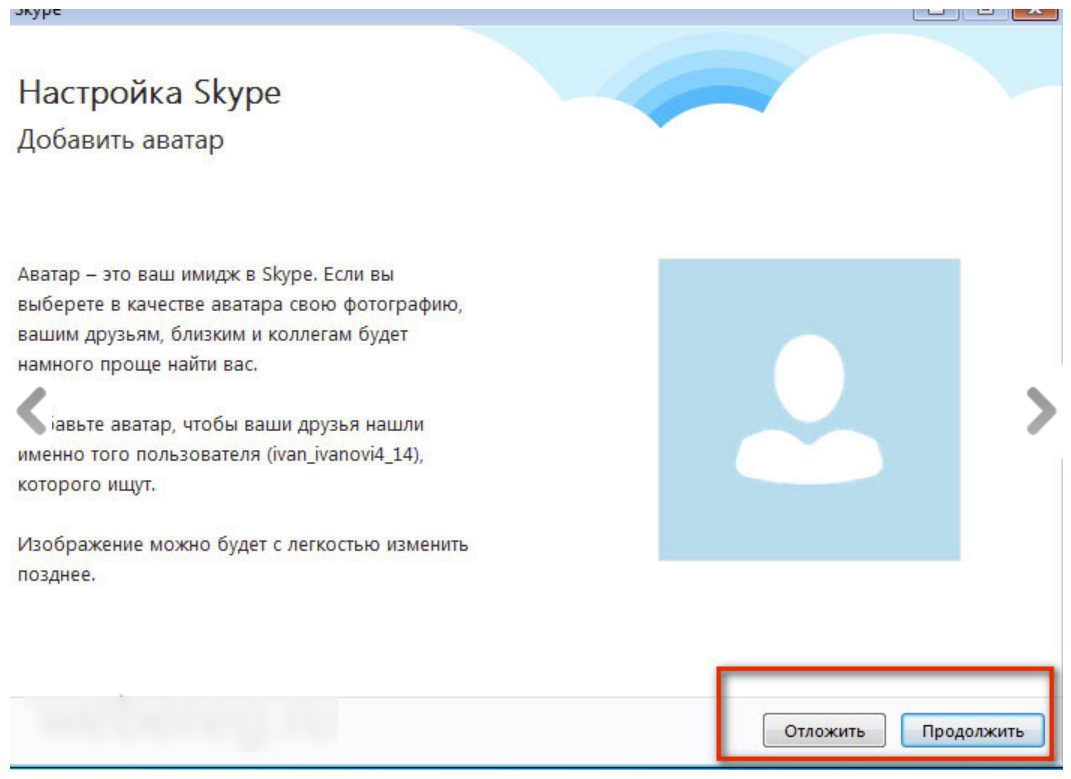
Skype วิธีดาวน์โหลดและลงทะเบียนผ่านทางเข้าสู่ระบบและรหัสผ่าน Skype เข้าสู่หน้าของคุณสำหรับผู้ใช้ที่ลงทะเบียน
- ในขั้นตอนต่อไปคุณสามารถเลือกรูปภาพจากคอมพิวเตอร์เป็นอวตารหรือถ่ายภาพตัวเองบนเว็บกล้อง
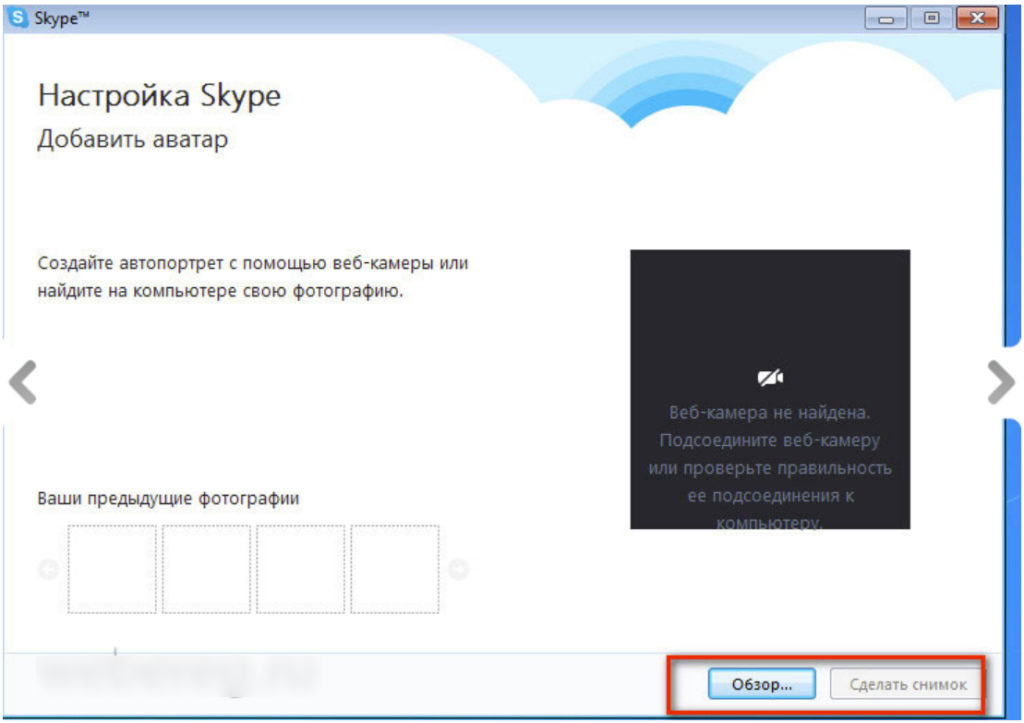
Skype วิธีดาวน์โหลดและลงทะเบียนผ่านทางเข้าสู่ระบบและรหัสผ่าน Skype เข้าสู่หน้าของคุณสำหรับผู้ใช้ที่ลงทะเบียน
ทางเข้า Skype โดยใช้การเข้าสู่ระบบและรหัสผ่านจาก Microsoft
หากคุณไม่ต้องการลงทะเบียนบน Skype และต้องการใช้การเข้าสู่ระบบจากทรัพยากรอื่นคุณสามารถเลือกบัญชีของคุณในระบบ Microsoft (ถ้ามี):
- เปิดตัว Skype และป้อนเข้าสู่ระบบของคุณจากโปรไฟล์ live.comหลังจากนั้น Skype จะประมวลผลและแสดงหน้าด้วยทางเข้าสู่ " Microsoft". ป้อนรหัสผ่านและเข้าสู่ระบบจาก "Microsoft"และเข้ามา
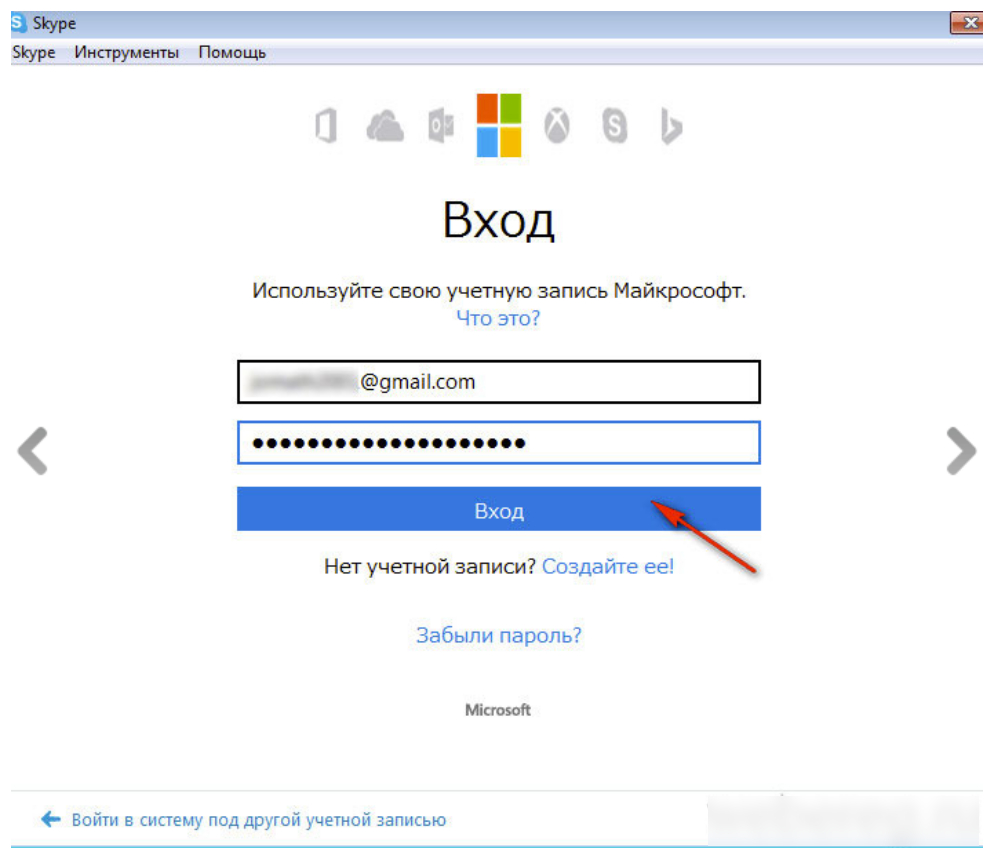
Skype วิธีดาวน์โหลดและลงทะเบียนผ่านทางเข้าสู่ระบบและรหัสผ่าน Skype เข้าสู่หน้าของคุณสำหรับผู้ใช้ที่ลงทะเบียน
- จากนั้นคุณสามารถป้อนชื่อและนามสกุลของคุณ
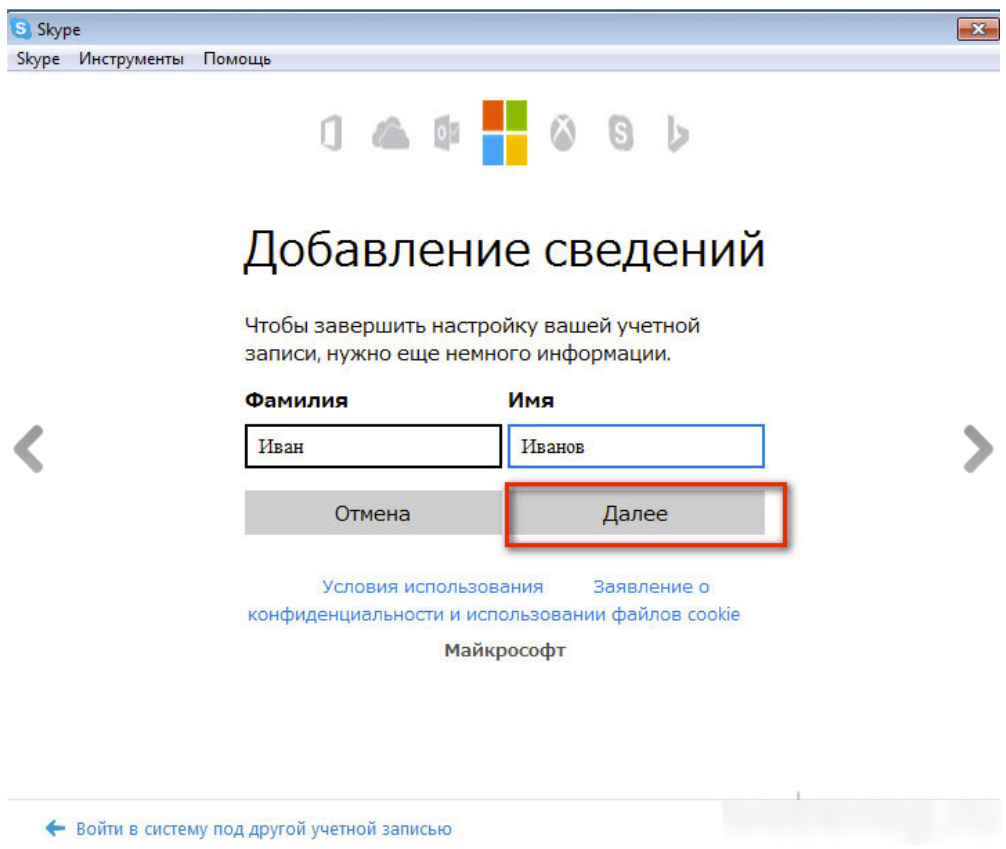
Skype วิธีดาวน์โหลดและลงทะเบียนผ่านทางเข้าสู่ระบบและรหัสผ่าน Skype เข้าสู่หน้าของคุณสำหรับผู้ใช้ที่ลงทะเบียน
ทางเข้า Skype โดยใช้การเข้าสู่ระบบและรหัสผ่านจาก Facebook
เนื่องจากผู้ใช้ทุกคนไม่ได้ลงทะเบียนใน " Microsoft"Skype เสนอตัวเลือกอื่นสำหรับการป้อนโปรแกรม คุณสามารถใช้บัญชีของคุณได้จาก " Facebook” ซึ่งมีผู้ใช้จำนวนมากลงทะเบียนเป็นไปได้มากที่สุดเช่นกัน:
- เรียกใช้ Skype และคลิกที่ไอคอน " Facebook"มุมล่างทางด้านขวา
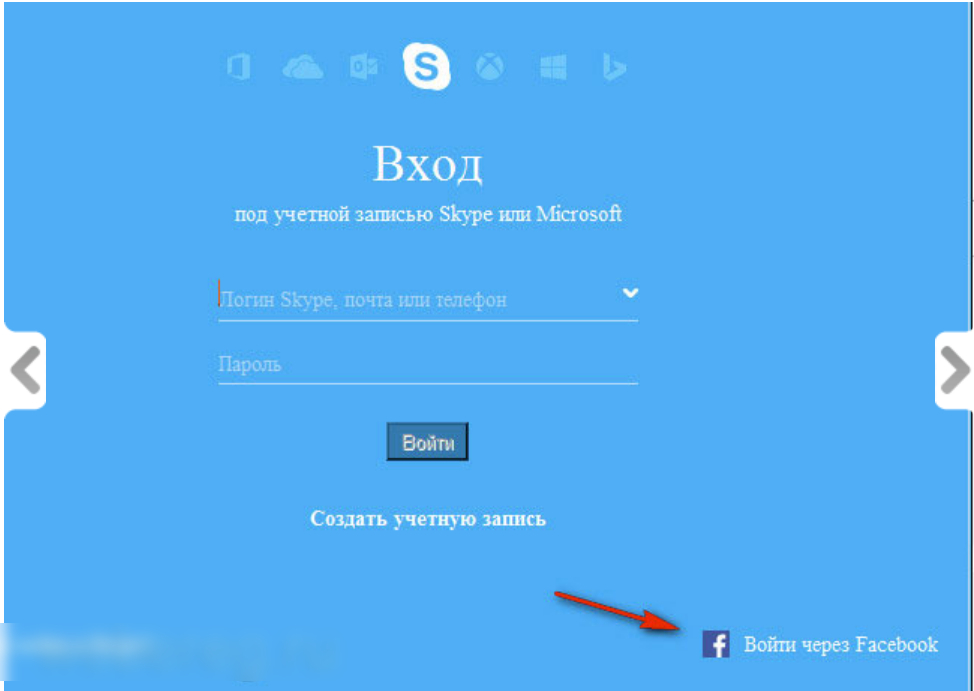
Skype วิธีดาวน์โหลดและลงทะเบียนผ่านทางเข้าสู่ระบบและรหัสผ่าน Skype เข้าสู่หน้าของคุณสำหรับผู้ใช้ที่ลงทะเบียน
- จากนั้นป้อนเข้าสู่ระบบและรหัสผ่านจาก " Facebook”
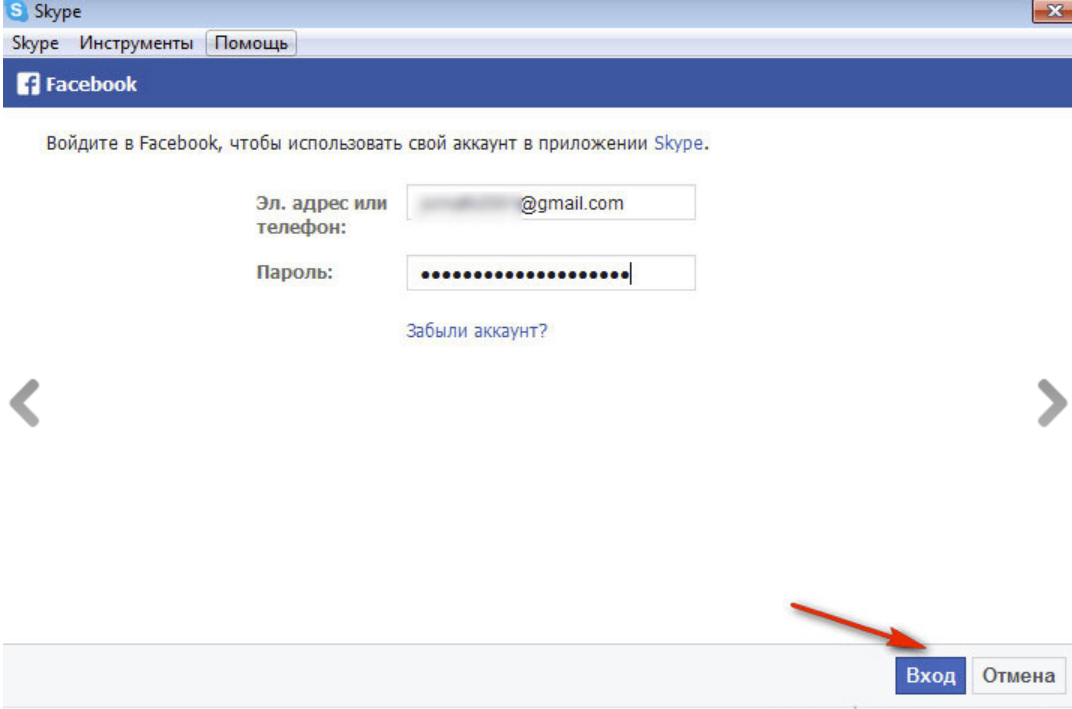
Skype วิธีดาวน์โหลดและลงทะเบียนผ่านทางเข้าสู่ระบบและรหัสผ่าน Skype เข้าสู่หน้าของคุณสำหรับผู้ใช้ที่ลงทะเบียน
- ถัดไปคลิกที่ " ตกลง»
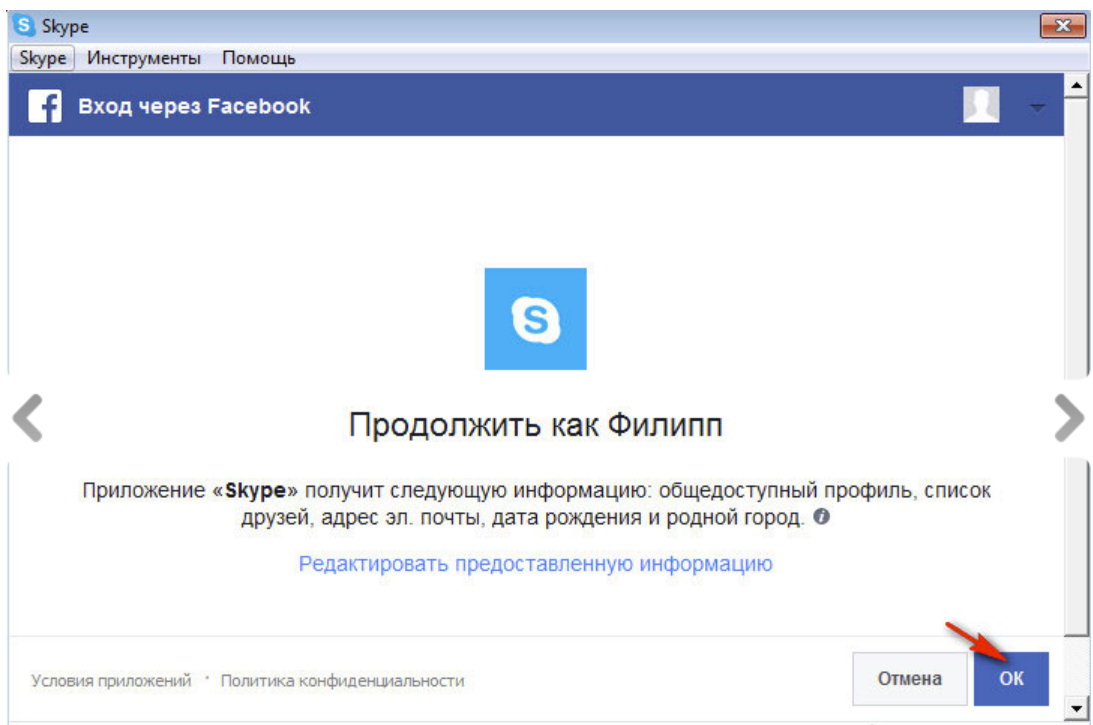
Skype วิธีดาวน์โหลดและลงทะเบียนผ่านทางเข้าสู่ระบบและรหัสผ่าน Skype เข้าสู่หน้าของคุณสำหรับผู้ใช้ที่ลงทะเบียน
- ถัดไปคุณจะได้รับการเสนอให้รับข้อความจาก Skype ทางไปรษณีย์หรือทาง SMS หากคุณต้องการให้วางรุ่งอรุณในที่ที่คุณต้องการและคลิกที่ " เห็นด้วย».
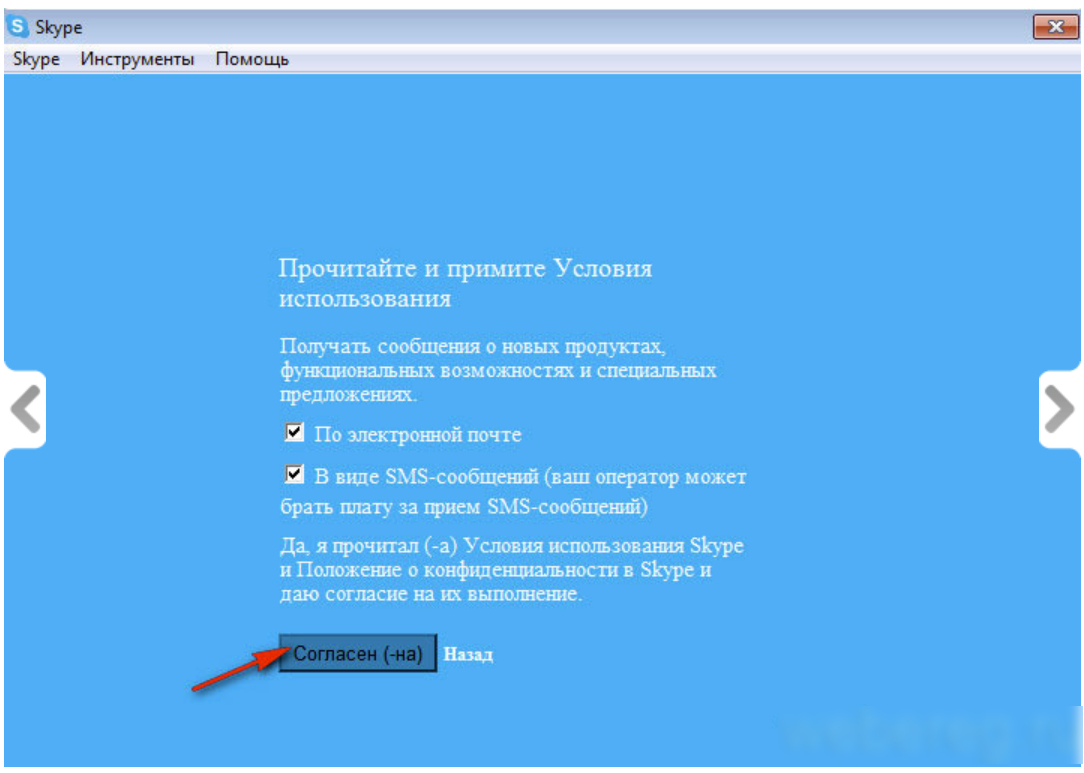
Skype วิธีดาวน์โหลดและลงทะเบียนผ่านทางเข้าสู่ระบบและรหัสผ่าน Skype เข้าสู่หน้าของคุณสำหรับผู้ใช้ที่ลงทะเบียน
- ในตอนท้ายของการอนุญาตคุณสามารถค้นหาเพื่อน ๆ ใน Skype ได้ทันทีที่นั่งอยู่ในนั้น " Facebook”.
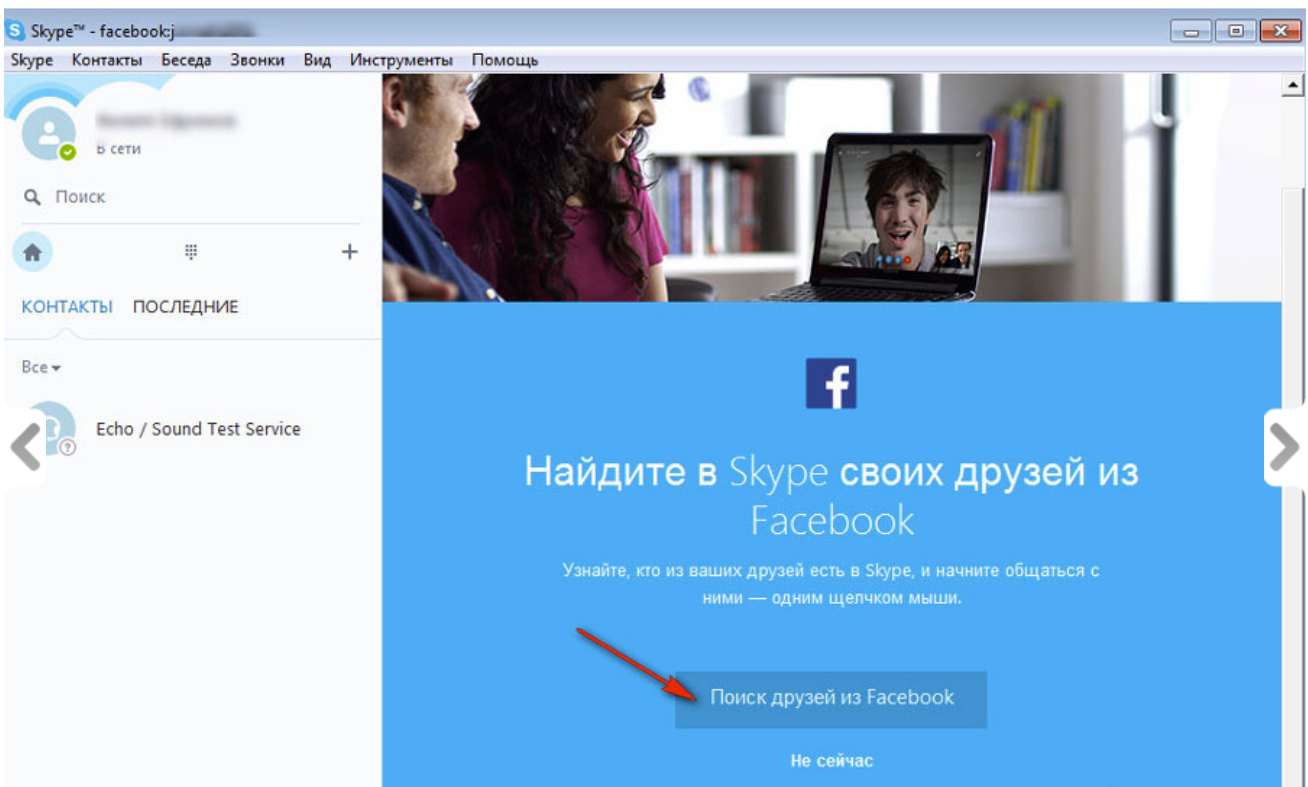
Skype วิธีดาวน์โหลดและลงทะเบียนผ่านทางเข้าสู่ระบบและรหัสผ่าน Skype เข้าสู่หน้าของคุณสำหรับผู้ใช้ที่ลงทะเบียน
ทางเข้า Skype ภายใต้การเข้าสู่ระบบและรหัสผ่านอื่น
คุณสามารถลงทะเบียนหลายบัญชีใน Skype หากคุณอยู่ใน Skype แต่ไปที่การเข้าสู่ระบบอื่นให้ทำสิ่งต่อไปนี้:
- ที่มุมขวาบนคลิกที่จุด " Skype"และในหน้าต่างที่ตกลงมา - ไปทางออก
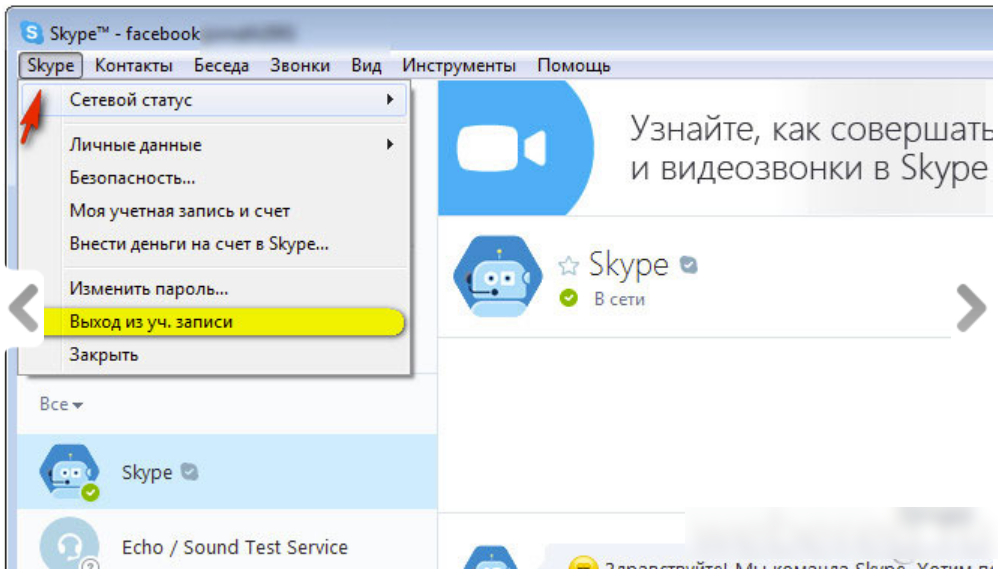
Skype วิธีดาวน์โหลดและลงทะเบียนผ่านทางเข้าสู่ระบบและรหัสผ่าน Skype เข้าสู่หน้าของคุณสำหรับผู้ใช้ที่ลงทะเบียน
- คุณจะถูกนำไปที่หน้าต่างการอนุญาต (หลังจากการอนุญาตใหม่แต่ละครั้งชื่อผู้ใช้และรหัสผ่านของคุณสามารถบันทึกได้และคุณสามารถไปได้แล้วในเวลาต่อไปนี้)
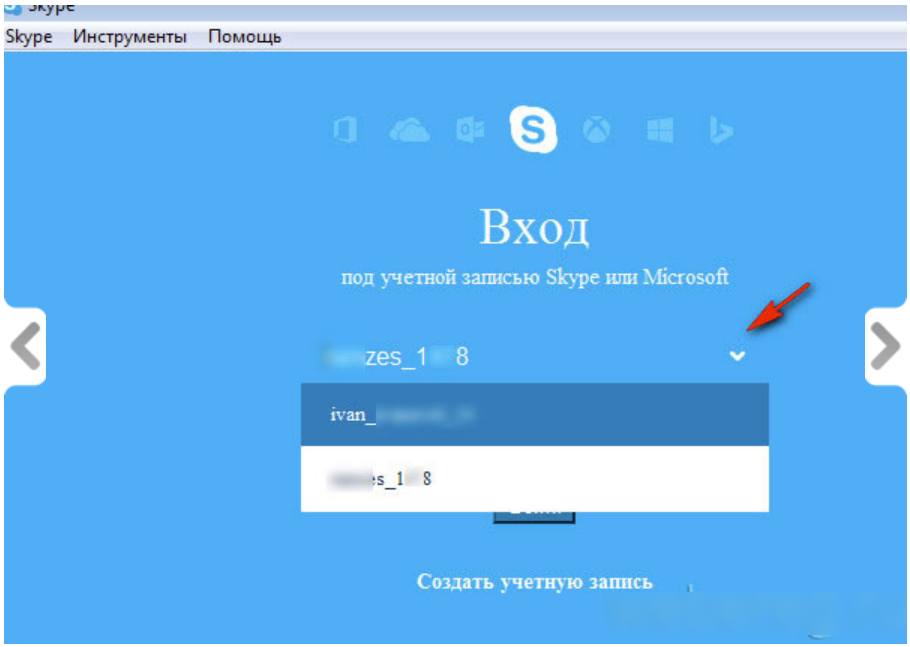
Skype วิธีดาวน์โหลดและลงทะเบียนผ่านทางเข้าสู่ระบบและรหัสผ่าน Skype เข้าสู่หน้าของคุณสำหรับผู้ใช้ที่ลงทะเบียน
ทางเข้า Skype ภายใต้การเข้าสู่ระบบและรหัสผ่านสองรายการ
หากในคำแนะนำก่อนหน้านี้เราได้เรียนรู้ที่จะไปที่ Skype ภายใต้การเข้าสู่ระบบที่แตกต่างกันสลับกันตอนนี้เราจะค้นหาวิธีการทำในเวลาเดียวกันภายใต้การเข้าสู่ระบบและรหัสผ่านสองครั้ง:
- ไปที่โฟลเดอร์ที่คุณติดตั้ง Skype ของคุณคลิกที่ปุ่มเมาส์ขวา skype.exe แล้ว - บน " สำเนา».
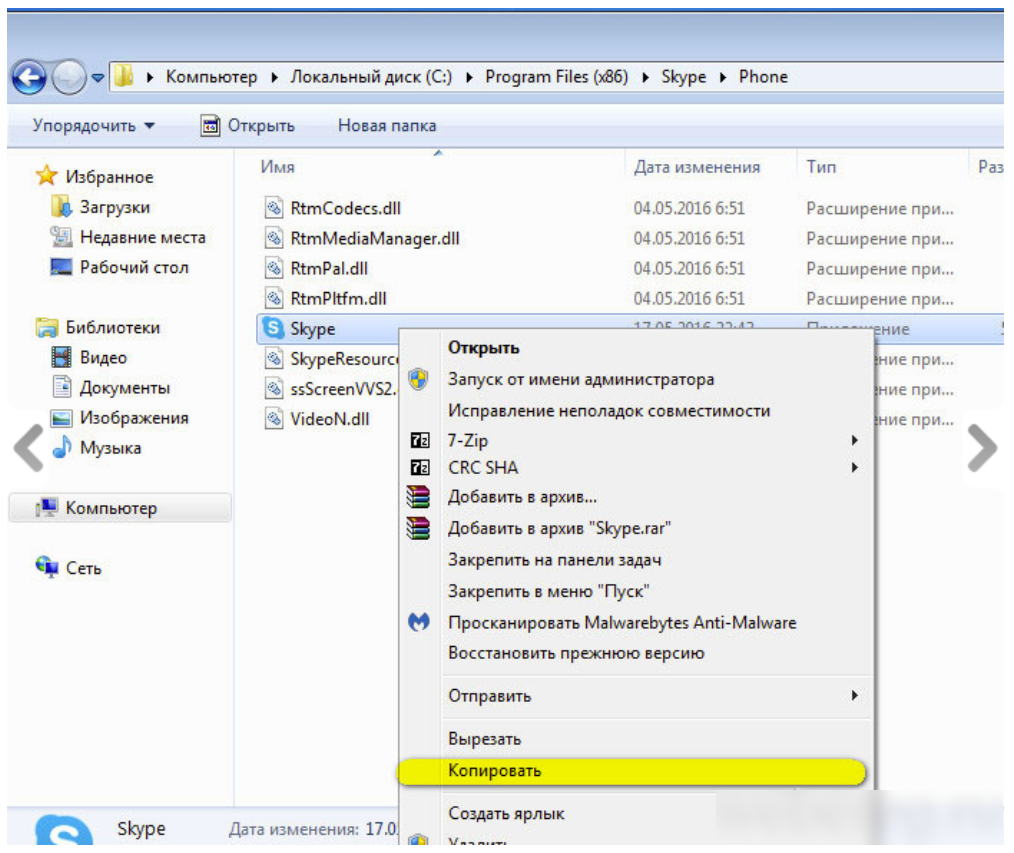
Skype วิธีดาวน์โหลดและลงทะเบียนผ่านทางเข้าสู่ระบบและรหัสผ่าน Skype เข้าสู่หน้าของคุณสำหรับผู้ใช้ที่ลงทะเบียน
- สร้างโฟลเดอร์ใหม่กดปุ่มด้วยปุ่มเมาส์ขวาในสถานที่ที่ว่างเปล่าจากนั้นคลิกที่ " แทรก yallsถึง".
- จากนั้นคลิกที่ทางลัดที่สร้างขึ้นด้วยปุ่มขวาคลิกที่หน้าต่างที่เปิดขึ้น " คุณสมบัติ"และดังที่แสดงในภาพหน้าจอให้แทรกสัญลักษณ์ดังกล่าวผ่านช่องว่าง: /รอง
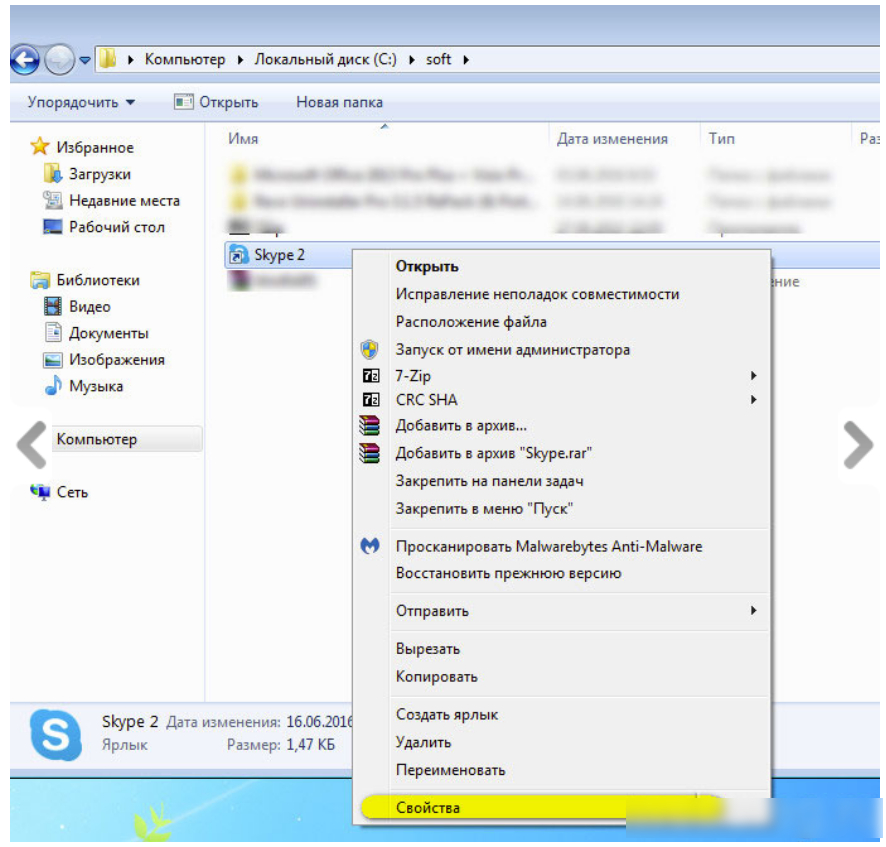
Skype วิธีดาวน์โหลดและลงทะเบียนผ่านทางเข้าสู่ระบบและรหัสผ่าน Skype เข้าสู่หน้าของคุณสำหรับผู้ใช้ที่ลงทะเบียน
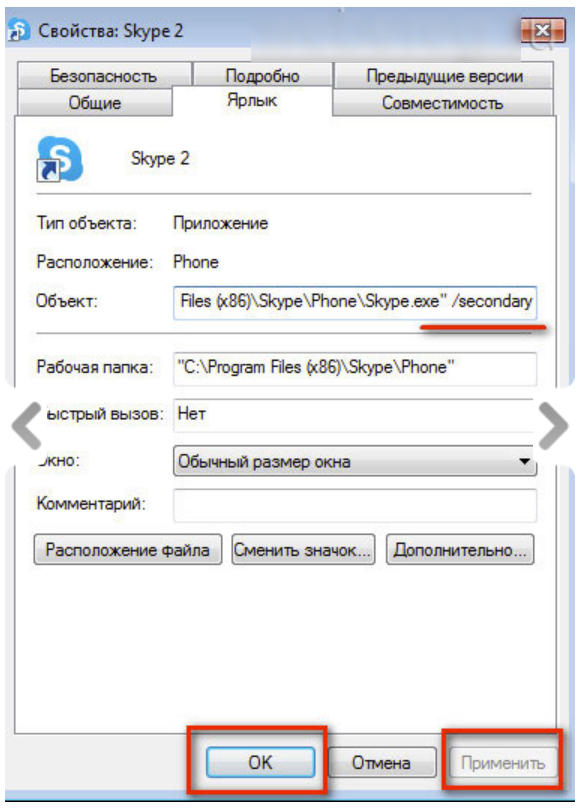
Skype วิธีดาวน์โหลดและลงทะเบียนผ่านทางเข้าสู่ระบบและรหัสผ่าน Skype เข้าสู่หน้าของคุณสำหรับผู้ใช้ที่ลงทะเบียน
- ตอนนี้คุณสามารถเรียกใช้สอง skypes จากสองโฟลเดอร์ (คุณสามารถนำฉลากไปยังเดสก์ท็อป)

Skype วิธีดาวน์โหลดและลงทะเบียนผ่านทางเข้าสู่ระบบและรหัสผ่าน Skype เข้าสู่หน้าของคุณสำหรับผู้ใช้ที่ลงทะเบียน

ฉันต้องการลงทะเบียนใน Skype
วิธีเข้าสู่ Skype
หลานแตก skype
ฉันไม่สามารถเข้าสู่ Skype ได้
ฉันลงทะเบียน ทั้งหมดเป็นสิ่งที่ดี ทุกอย่างเรียบร้อยดีเมื่อวันที่แล้วและเมื่อวานนี้ - Skype จะจำฉันไม่ได้ ฉันออกมาที่หน้าแตกต่างอย่างสิ้นเชิง -login รหัสผ่านจดหมายและหมายเลขโทรศัพท์ ฉันป้อนทุกอย่าง แต่หมายเลขโทรศัพท์ไม่ได้รับการยอมรับ มันต้องจัดเครื่องหมายเครื่องหมายวรรคตอนนับพัน ฉันพยายามที่พวกเขาอย่างน้อยก็อธิบายได้ แต่อนิจจา ... จัดเตรียมตัวอย่างสัญญาณเหล่านี้ ฉันอ่านมาก แต่ไม่พบว่าจะวางไว้ที่ไหนในห้อง อย่างไรก็ตาม“ ความช่วยเหลือ” ควรเปิดให้บริการสำหรับผู้ที่ลงทะเบียนและเป็นเวลา 10 ปีใน Skype ไม่มีเธอ ไม่ยุติธรรม. ทันใดนั้นฉันก็ถูกทิ้งไว้โดยไม่มีการสื่อสาร
ติดต่อบริการสนับสนุน Skype รับบริการ Skype Service ใน Yandex ทุกอย่างจะอธิบายให้คุณทราบในรายละเอียดเพิ่มเติม
คำตอบอยู่ที่ไหน มันเหมือนหมายเลขโทรศัพท์หรือไม่? ฝันร้าย